Acoblador Quadrícules i guies¶
Aquest acoblador controla l'aspecte i la visibilitat de la Quadrícula i les decoracions de les Guies. També compta amb una casella de selecció per a activar o desactivar ràpidament l'ajustament.
Quadrícules¶
Les quadrícules al Krita actualment només poden ser ortogonals i diagonals. Hi ha una sola quadrícula per al llenç i es desarà dins del document. Per tant, es pot guardar en una Plantilles.
- Mostra la quadrícula
Mostra o oculta la quadrícula.
- Ajusta a la quadrícula
Activa o desactiva l'ajustament de la quadrícula. Això també es pot aconseguir amb la drecera Maj + S.
- Tipus
El tipus de quadrícula.
- Rectangle
Una quadrícula ortogonal.
- Espaiat de X i Y
Estableix l'amplada i alçada de la quadrícula en píxels.
- Subdivisió
Agrupa les cel·les juntes com a quadrats més grans i canvia l'aspecte de les línies que conté. Una subdivisió de 2 farà que les cel·les apareguin dues vegades més grans i les línies internes es convertiran en subdivisions.
- Isomètric
Una quadrícula diagonal. Isomètrica no admet l'ajustament.
- Angle esquerre i dret
L'angle de les línies. Establiu els dos angles a 30° per a una isomètrica veritable.
- Espaiat de les cel·les
Determina quant estaran espaiats els dos conjunts de línies.
- Desplaçament de la quadrícula
Desplaça la posició inicial de la quadrícula des de la cantonada superior esquerra del document, en píxels.
- Estil principal
Controla l'aspecte de les línies principals de la quadrícula.
- Estil del «div»
Controla l'aspecte de les línies de «subdivisió» de la quadrícula.
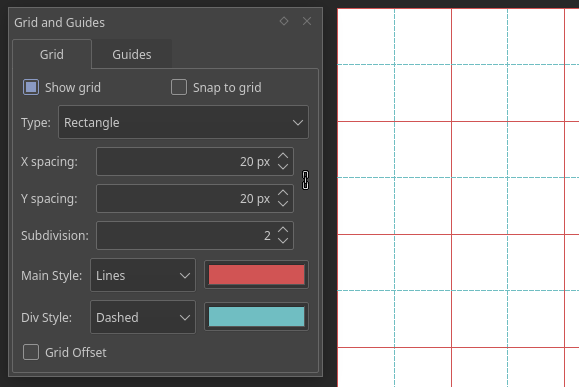
La mida base de la quadrícula és de 64 píxels. Amb una subdivisió de 2, les línies principals de la quadrícula estaran a 128 px l'una de l'altra, i les línies intermèdies tindran un aspecte diferent.
Guies¶
Les Guies són línies de referència en horitzontal i vertical. Podeu utilitzar-les per a col·locar i alinear amb precisió les capes sobre el llenç.
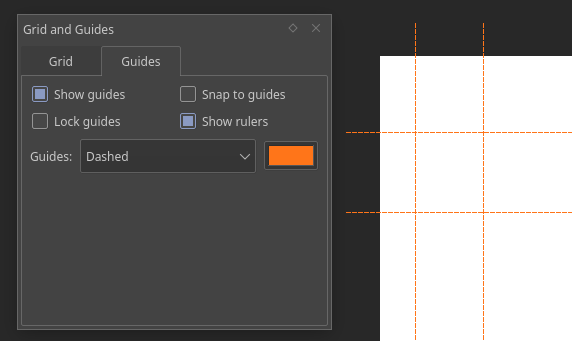
Crear les guies¶
Per a crear una guia, necessitareu que tant els regles com les guies siguin visibles.
Regles (element de menú «»).
Guies (element de menú «»).
Per a crear una guia, moveu el cursor sobre un regle i arrossegueu-lo en la direcció del llenç. Apareixerà una línia. En arrossegar-la des del regle esquerre es crearà una guia vertical, i en arrossegar-la des del regle superior es crearà una guia horitzontal.
Editar les guies¶
Col·loqueu el cursor sobre una guia en el llenç. Si les guies no estan bloquejades, el cursor canviarà a una fletxa doble. En aquest cas, feu clic i arrossegueu per a moure la guia. Per a bloquejar i desbloquejar les guies, obriu l'acoblador Quadrícula i guies. Assegureu-vos que està seleccionada la pestanya Guies. Des d'aquí podreu bloquejar les guies, habilitar l'ajustament i canviar l'estil de la línia.
Nota
Actualment, no és possible crear o moure les guies a posicions precises. L'única manera d'aconseguir-ho, per ara és fer zoom sobre el llenç, o utilitzar la quadrícula i l'ajustament per a col·locar la guia.
Eliminar les guies¶
Feu clic sobre la guia que voleu eliminar i arrossegueu-la fora de l'àrea del llenç. Quan deixeu anar el ratolí o el llapis, la guia serà eliminada.
